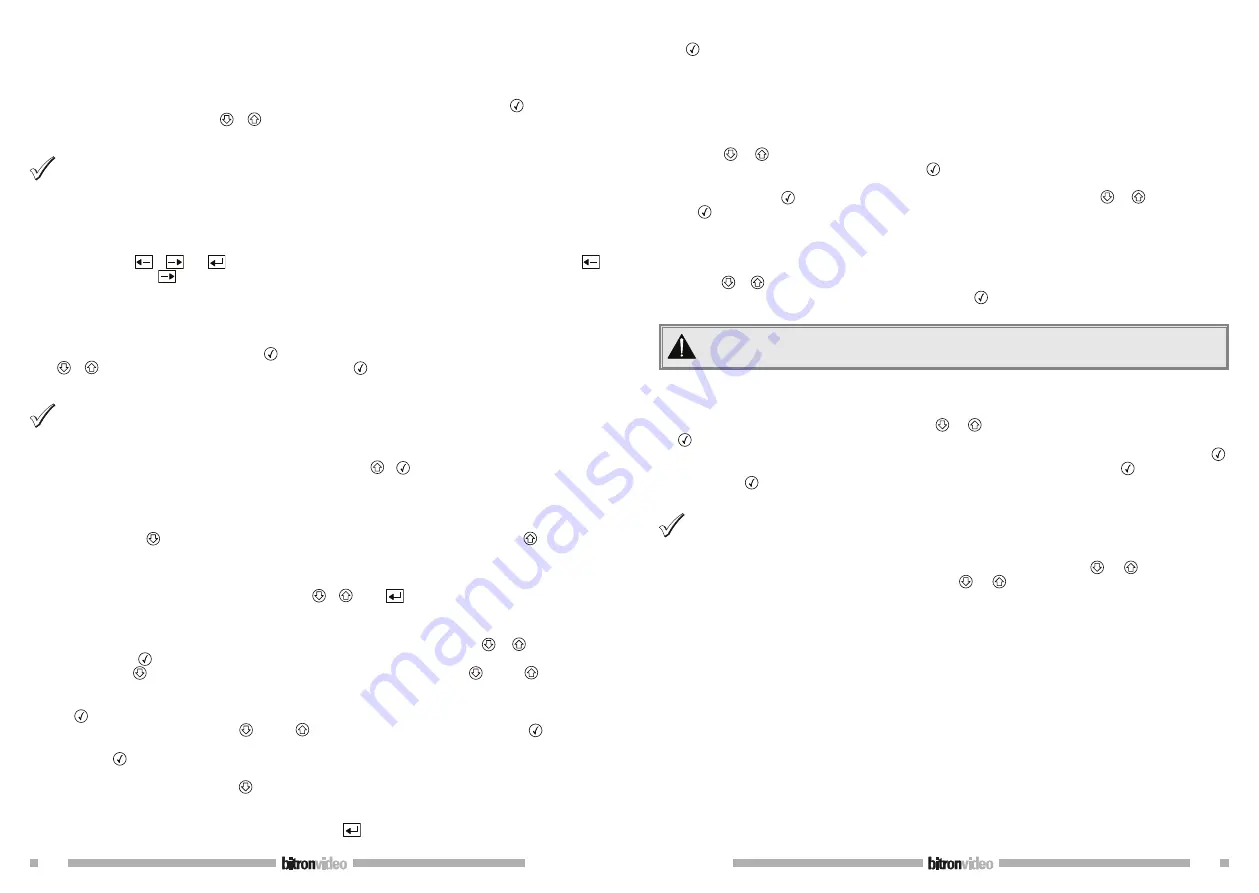
8
DS90355-014A
DS90355-014A
45
dovrà essere riservato all’amministratore dell’edificio. Ad esempio, durante un trasloco, il varco può essere
lasciato libero senza usare il display elettrico. Per ritornare a un funzionamento normale, basta presentare
di nuovo la chiave speciale.
Il display visualizza «AUTOR VARCHI 1234» e S per Si per i quattro varchi per default. Premere
per modificare
le autorizzazioni. Con i tasti freccia
e
, selezionare S o N per il varco 1, confermare. Idem per i varchi
2, 3, e 4.
- Un ricevitore collegato a un varco 1 permette di comandare i relè 1 (pulsante sinistra della chiave
remota) e e 2 (pulsante destra della chiave remota)
- Un ricevitore collegato al varco 3 permette di comandare i relè 3 (pulsante sinistra della chiave remota)
e 4 (pulsante destra della chiave remota)
- Per questo, la chiave remota deve essere autorizzata su detti varchi.
TPIR
Usare i tasti freccia
e
poi
per selezionare le autorizzazioni dei varchi, per No premere il tasto
e per Si premere il tasto
.
2.4.3 Modifica di un nominativo
La centrale propone attualmente di cambiare il nominativo associato alla chiave. Il display visualizza «Nome»
sulla linea in alto e il cognome associato sulla linea in basso.
Per modificare il cognome, premere il tasto
. Il cursore si posiziona sul primo carattere. Con l’ausilio dei
tasti
e
, scorrere i caratteri e poi confermare premendo
. Procedere nello stesso modo per i caratteri
seguenti.
- I caratteri disponibili sono le lettere dell’alfabeto, le cifre e il tasto spazio che permette anche di
cancellare un carattere.
- Un nominativo puo essere composto da 16 caratteri.
- Quando il nominativo è stato inserito interamente, non è necessario confermare i caratteri fino alla fine
della linea. Potete premere simultaneamente il tasto freccia
e
per confermare la modifica e passare
al parametro successo.
E’ anche possibile inserire un nome a questa chiave. Procedere come per il cognome.
Con l’ausilio del tasto
, scorrere fino a «Salvare No» poi premere una volta sul tasto freccia
per passare
al Si. Confermare.
TPIR
La modifica del nominativo si fa con l’ausilio dei tasti
e
e poi
.
2.4.4 Aggiungere una chiave con l’inserimento di un codice
Dopo l’introduzione della password, scorrere il menù con l’ausilio dei tasti freccia
e
fino al menù
UTENTE, poi premere
. Confermare di nuovo alla visualizzazione del lettore di programmazione, poi scorrere il
menù con la freccia
fino a «AGGIUNGERE MANU». Confermare. Usare i tasti freccia
oppure
per inserire
il primo carattere, confermare. Procedere nella stessa maniera per i caratteri successivi.
Premere
. Il display visualizza «Inserire codice» sulla linea in alto. Il cursore si posiziona sul primo carattere
del codice chiave. Con l’ausilio dei tasti
oppure
, scorrere i caratteri e poi confermare con
.
Procedere nella stessa maniera per i caratteri seguenti. Selezionare il tipo P o AF (prossimità o remota) e
confermare con
.
Il display visualizza «CHIAVE SPECIALE». Procedere come descritto in precedenza per modificare il nominativo
o gli autorizzazione o premere sul tasto
fino a leggere «Salvare Si» per salvare la scheda.
TPIR
Inserire il codice della chiave usando i tast d’edizione e poi
.
avec
. Tous les badges résidants, ainsi que les services VIGIK sont sauvegardés dans la mémoire bleue. Les
prochainesmodifications effectuées quelque soit l’outil de programmation seront aussi prises en compte dans
la mémoire bleue.
3.9.2 Sauvegarde de la base de données (BDD)
Insérez la mémoire bleue dans le connecteur dédié. Après saisie du mot de passe, faites défiler le menu à
l’aide
des touches
et
jusqu’à l’affichage de « MENU MAINTENANCE ». Sélectionnez le sous menu
« SAUVEGARDE BDD » avec les mêmes touches puis
.
L’afficheur indique alors si la mémoire présente dans l’emplacement spécifique contient ou non des données.
Appuyez à nouveau sur
puis confirmez ou infirmez la sauvegarde avec les touches
et
. Validez avec la
touche
. Toutes les données de la centrale sont sauvegardées dans la mémoire bleue.
Rechargement de la base de données (BLEUE vers la centrale)
Insérez la mémoire bleue dans le connecteur dédié. Après saisie du mot de passe, faites défiler le menu à
l’aide
des touches
et
jusqu’à l’affichage de « MENU MAINTENANCE ». Sélectionnez le sous menu « RECHARGEMENT
BDD » avec les mêmes touches. Validez à l’aide de la touche
.
En fin de rechargement de données, la centrale redémarre afin de prendre en compte les nouvelles données.
Les données contenues dans la centrale seront remplacées par celles présentes dans la mémoire
bleue.
Rechargement du logiciel embarqué
Insérez la mémoire marron fournie par votre distributeur dans l’emplacement prévu. Après avoir saisi votre mot
de passe, faites défiler le menu à l’aide des touches
et
jusqu’au menu « MAINTENANCE » puis appuyer
sur
.
L’afficheur propose « RECHARGER PROG. ». La ligne du bas affiche « MEMx PRG -> VITWO ». Tapez sur
.
L’afficheur confirme la présence du logiciel dans la mémoire de sauvegarde. Validez avec
et confirmez avec
la même touche
. La centrale affiche « Chargement en cours. Patientez ».
Patientez quelques instants, la fin du chargement est signalée par le redémarrage de la centrale.
Lors de cette manipulation, toutes les données contenues dans la base de données sont conservées.
Version
Après avoir saisi votre mot de passe, faites défiler le menu à l’aide des touches
et
jusqu’au menu «
MAINTENANCE » puis appuyer sur . A l’aide des touches
et
, faites apparaître le sous menu « Version
» puis validez. Tour à tour s’affichent les versions de programme Vigik, résident, lecteur porte 1 à 4 puis la
version de compilation.
Mise à jour Marron -> Vitwo
Ce menu n’est pas utilisé dans cette version de programme.
50-000-319 DOC VITWO UTIL L/S BITRON IT GB FR. E
Summary of Contents for PROXIMAN AV0151/005
Page 19: ......























